Haluatko automatisoida älykodin? Tai ehkä haluat hallita sitä, kun olet liikkeellä? Niin tai näin, tarvitset älykodin keskittimen. Jos käytät HomeKit-lisävarusteita kodissasi, Apple antaa sinulle kolme Home Hub -vaihtoehtoa: Apple TV, HomePod tai iPad.
Katsomme, mitä hyviä ja huonoja puolia on siinä, että käytät kutakin näistä laitteista älykodin keskittimenä. Tarkastelemalla kunkin laitteen hintaa, luotettavuutta, käyttömukavuutta ja lisäominaisuuksia löydämme parhaan HomeKit Home Hubin tarpeisiisi.
Related:
- All the New Features in HomeKit to Take Your Smart Home to the Next Level
- HomePod Unavailable in Home App or Not Showing Up? How to Fix
- Third-Party Support Coming to Apple Home Devices
Mitä Home Hub tekee?
Älykkäässä kodissasi ei tarvitse olla Home Hubia. Voit käyttää iPhonea, iPadia, Macia tai useimpia muita laitteita älykodin lisävarusteiden ohjaamiseen ihan hyvin ilman hubia.
Vaikka sinun on aina oltava yhteydessä samaan verkkoon älykodin lisävarusteidesi kanssa, jotta voit tehdä niin.
Älykodin hubi yhdistää kaikki älykodin lisävarusteesi internetiin, jolloin voit ohjata niitä verkon kautta silloinkin, kun et ole kotona. Ei ole väliä, kuinka kaukana olet – jos olet verkossa, voit hallita älykotia keskittimen kautta.
Älykotihubin avulla voit myös luoda automaatioita, joita voit käyttää lisävarusteidesi kanssa. Tämä voi tarkoittaa valojen sytyttämistä, kun heräät aamulla, lämpötilan nostamista ennen kuin tulet kotiin tai oven automaattista lukitsemista, kun lähdet ulos.
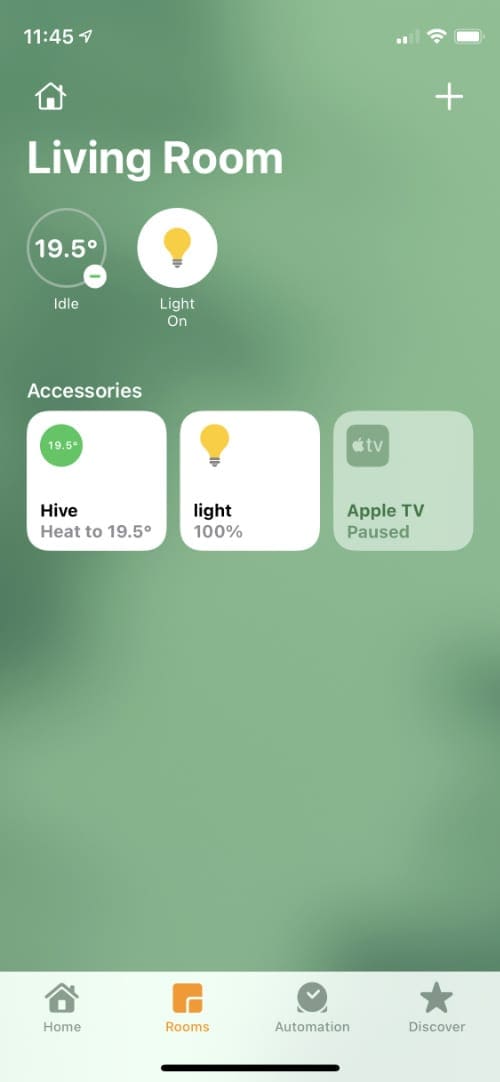
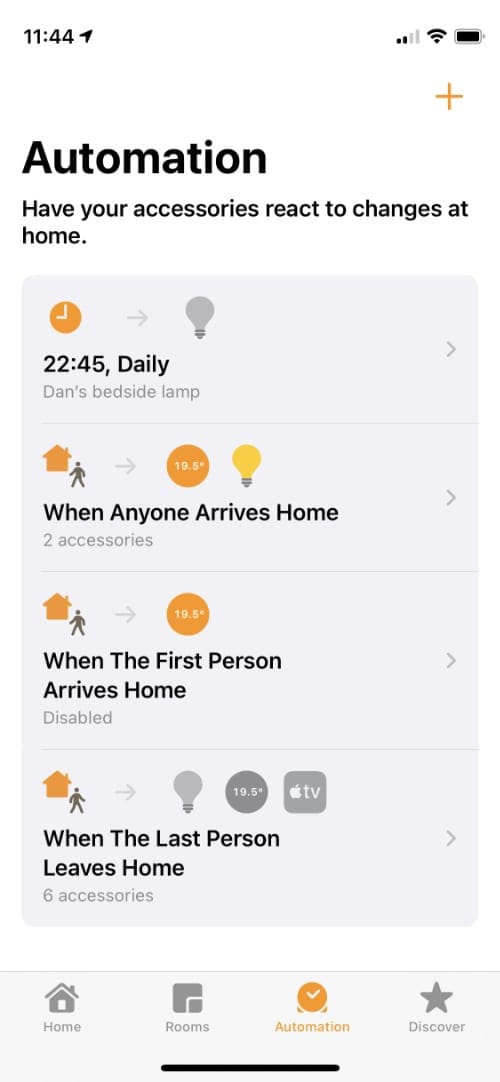
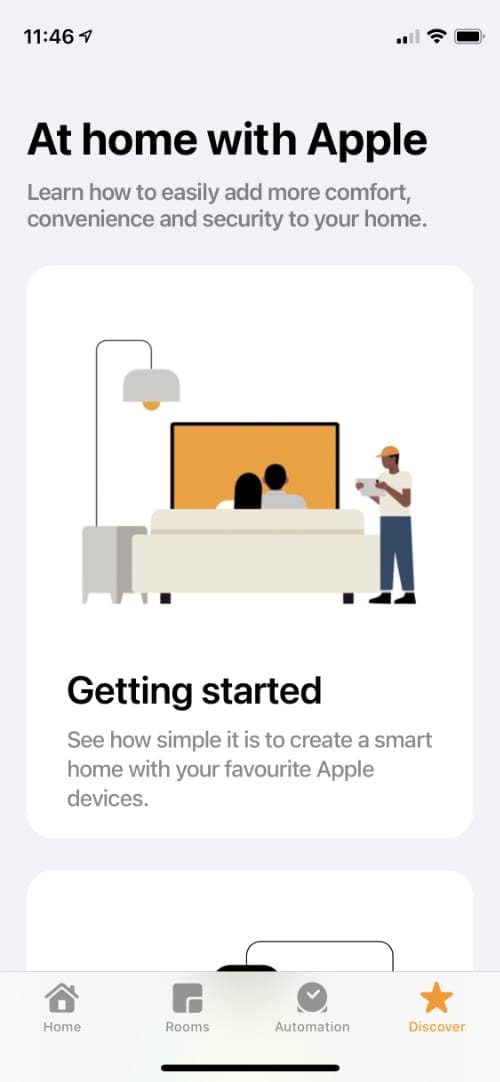
Et voi luoda mitään näistä automaatioista ilman hubia.
Apple HomeKit Home Hubin avulla voit myös antaa muille ihmisille älykkään kotisi hallinnan. Ihmisille, jotka eivät asu kotonasi, voit rajoittaa heidän hallinnan aina, kun he ovat talossasi.
Tarvitsenko HomeKit-hubia, jos minulla on jo toinen hubi?
Sinulla saattaa jo olla älykodin hubi, jota käytät lisävarusteidesi kanssa. Esimerkiksi Philips Hue -älylamput toimivat parhaiten Hue Hubin kanssa, joka sisältyy usein Hue-aloituspaketteihin.
Mutta vaikka sinulla olisikin jo älykoti-keskitin, sinun on määritettävä ylimääräinen HomeKit Home Hub, jotta voit käyttää automatiikkaa ja etäkäyttöä Apple Home -sovelluksessa.
Philips Hue Hubin avulla voit esimerkiksi automatisoida yhteensopivia älylampujanne ja käyttää yhteensopivia älylampujanne etäkäyttöön Hue-sovelluksen kautta. Se ei kuitenkaan anna sinun tehdä mitään ylimääräistä Applen Home-sovelluksessa.
Jos haluat käyttää älykotia Applen Home-sovelluksen kanssa, sinun on asetettava Apple Home Hub Apple TV:n, HomePodin tai iPadin avulla.
Apple TV:n käyttäminen Home Hubina


Apple TV maksaa 150 dollaria HD-versiosta tai 180 dollaria 4K-versiosta. Molemmat Apple TV -mallit toimivat yhtä hyvin Home Hubina.
Yleilevä musta muotoilu sulautuu useimpien ihmisten kodin viihdejärjestelmiin. Voit myös kiinnittää Apple TV:n television takapuolelle tai piilottaa sen huonekalujen taakse, jotta se pysyy täysin näkymättömissä – Apple TV toimii silti hienosti, kun se on poissa näkyvistä.
Apple TV kytkeytyy Wi-Fi-verkkoon ja on reagoiva ja luotettava kodin älykeskitin. Voit myös käyttää langallista Ethernet-yhteyttä, jolloin vasteaika on vieläkin parempi.
Apple TV:tä ei tarvitse varsinaisesti liittää televisioon, jos haluat käyttää sitä vain kotikeskuksena. Mutta tietenkin, jos kytket sen, Apple TV on myös erinomainen suoratoistolaite.
Voit käyttää sitä Netflixin, Prime Videon, Hulun, iTunes-elokuvien, Apple TV+:n ja valtavan määrän muita suoratoistopalveluja katseluun. Voit myös pelata Apple Arcade -pelejä, kuunnella Apple Musicia tai Spotifyta ja ladata tonneja muita sovelluksia Apple TV:n App Storesta.
Valitettavasti Apple TV:ssä ei ole Home-sovellusta.
Voit vaihtaa suosikki HomeKit-kohtauksiasi Apple TV:n ohjauskeskuksesta, mutta et voi käyttää Apple TV:tä uusien kohtausten luomiseen, lisävarusteiden lisäämiseen tai automaatioiden asettamiseen.
Voit tietysti silti tehdä kaikki nämä asiat iPhonen, iPadin tai Macin avulla.
Ohjataaksesi älykkäitä lisävarusteita Apple TV:llä, pidä kaukosäätimen Siri-painiketta painettuna ja anna Sirille komento:
- ”Sytytä olohuoneen valo.”
- ”Lukitse ulko-ovi.”
- ”Laita lämmin vesi päälle”.”
HomePodin käyttäminen kotikeskuksena


Applen alkuperäinen älykaiutin ei saanut suurta suosiota korkean hintansa ansiosta. Mutta HomePod minin julkaisun myötä – joka toimii myös älykoti-keskittimenä – saat kaikki samat ominaisuudet pienemmässä paketissa vain 100 dollarilla.
Jos haluat isomman kaiuttimen, kovempaa äänenvoimakkuutta ja parempaa äänenlaatua varten, alkuperäisen HomePodin saa 300 dollarilla.
Ilmeisesti HomePod mini mahtuu helpommin hyllyyn. Mutta mustien ja valkoisten vaihtoehtojen ansiosta sekä HomePodin että HomePod minin pitäisi sulautua olemassa olevaan sisustukseesi melko helposti.
Voit käyttää kumpaakin HomePodia musiikin suoratoistoon, puheluiden vastaanottamiseen ja monenlaisiin muihin äänipohjaisiin tehtäviin. Parasta HomePodissa on kuitenkin se, että se antaa sinulle helpon pääsyn Siriin.
Käskyä voit antaa yksinkertaisesti kävelemällä huoneeseen ja sanomalla ”Hei Siri”. Se toimii jopa, jos huudat läpi toisesta huoneesta.
Kun olet asentanut HomePodin, voit käyttää Siri-käskyjä älykkään kotisi ohjaamiseen nostamatta sormea. Se on paljon kätevämpää kuin Siri Remote -kaukosäätimen metsästäminen Apple TV:n kanssa.
Kummatkin HomePodit ovat yhtä reagoivia ja luotettavia kuin Apple TV toimii Home Hubina. Ainoa huono puoli on se, että HomePodissa ei ole varsinaista näyttöä, joten et edelleenkään voi tarkastella tai muokata HomeKit-lisävarusteitasi ja -automaatioitasi.
Sinulla on kuitenkin luultavasti muita Applen laitteita, joita voit käyttää siihen.
Ipadin käyttäminen Home Hubina


Sinun ei välttämättä tarvitse ostaa uutta tuotetta käyttöösi HomeKit Home Hubina, jos sinulla on jo iPad. Voit asettaa minkä tahansa iPadin toimimaan Home Hubina vaihtamalla yhden vaihtoehdon Asetukset-sovelluksessa.
Mene vain kohtaan Asetukset > Koti > Käytä tätä iPadia Home Hubina.
Suurimpana juonena iPadin käyttämisessä on se, että se on pidettävä kotona, kytkettynä Wi-Fi-yhteyteen ja aina päällä. Tämä saattaa tarkoittaa sitä, että sinun on jätettävä se ladattavaksi suurimman osan ajasta, jotta se ei kuolisi.
Plussana on se, että voit silti tehdä kaikkea muuta, mitä yleensä teet iPadilla, kun käytät sitä Home Hubina. Ja voit käyttää sitä missä tahansa kotonasi – kunhan se on edelleen yhteydessä Wi-Fi-yhteyteen – toisin kuin Apple TV ja HomePod, jotka yleensä pysyvät yhdessä huoneessa.
Halvin iPad alkaa 329 dollarista, mikä on jo paljon kalliimpaa kuin HomePod mini tai Apple TV, mutta mikään ei estä sinua ostamasta käytettyä iPadia paljon halvemmalla. Sinulla saattaa jopa olla jo iPad, jota voit käyttää Home Hubina.
Yksi huono puoli iPadin käyttämisessä Home Hubina on se, että se ei ole yhtä herkkä kuin Apple TV tai HomePod. Useimmat käyttäjät huomaavat, että heidän automaationsa ja älykodin ohjauksensa viivästyvät hieman, kun he käyttävät iPadia keskittimenä. Jotkut käyttäjät huomasivat myös, että heidän iPadinsa pudotti Wi-Fi-yhteyden aina, kun se meni lepotilaan.
Tämä ei tietenkään ole ihanteellista, minkä vuoksi meidän mielestämme iPadia ei kannata käyttää Home Hubina, ellet jo omista sellaista.
Mikä on paras Apple-laite Home Hubina käytettäväksi?


Kaikkiin kolmeen vaihtoehtoon tutustuttuamme olemme sitä mieltä, että HomePod mini on useimmille ihmisille paras Home Hub -laite. Tämä on edullisin vaihtoehto, se tarjoaa nopean pääsyn Siriin, ja se toimii myös erinomaisena älykaiuttimena.
Tämän sanottuasi, jos omistat jo älykaiuttimen tai tarvitset suoratoistolaatikkoa, Apple TV on niukasti jäljessä. Itse asiassa, jos luotettavuus on tärkein huolenaiheesi, mikään ei voita Apple TV:tä, joka on kytketty reitittimeen Ethernet-kaapelilla.
Emme suosittele iPadin käyttämistä Home Hubina, ellei se ole ainoa tuote, jonka jo omistat. Tämä johtuu siitä, että sinun on lopetettava iPadin vieminen pois kotoa, sinun on huolehdittava siitä, että se pysyy koko ajan ladattuna, eikä iPad ole yhtä nopea tai luotettava kuin muut Home Hub -vaihtoehdot.
Siltikään mikään ei estä sinua lisäämästä verkkoosi useita Home Hubeja. Apple HomeKitin avulla ne voivat toimia yhdessä luodakseen varahubien järjestelmän siltä varalta, että yksi hubi menee pois päältä.
Ainoa, mitä sinun tarvitsee tehdä, on asettaa Home Hubit normaalisti, ja Apple HomeKit hoitaa loput.

Dan kirjoittaa opetusohjelmia ja vianmääritysoppaita auttaakseen ihmisiä saamaan parhaan mahdollisen hyödyn irti teknologiastaan. Ennen kuin hänestä tuli kirjoittaja, hän suoritti äänitekniikan kandidaatin tutkinnon, valvoi korjauksia Apple Storessa ja opetti jopa englantia Kiinassa.